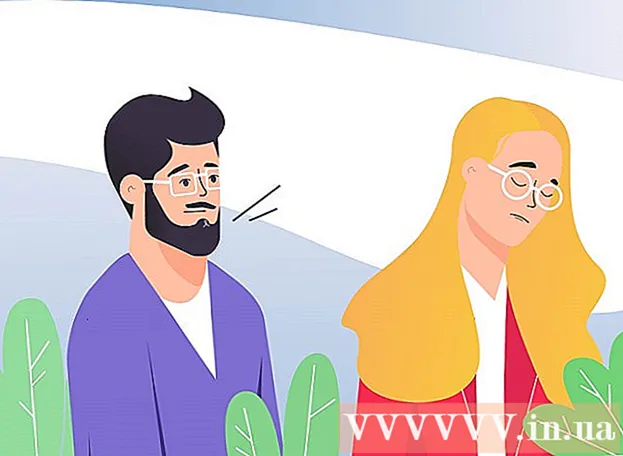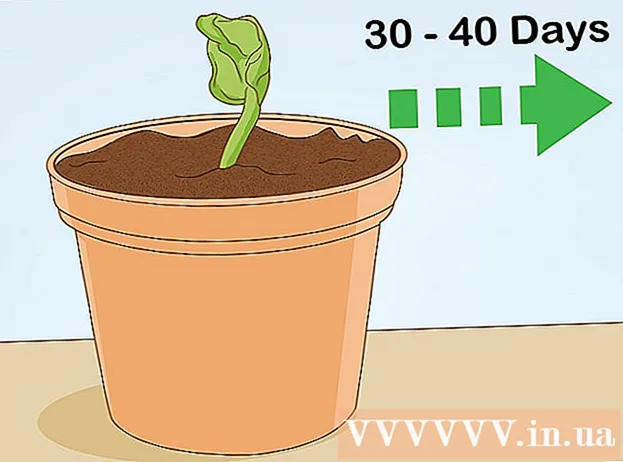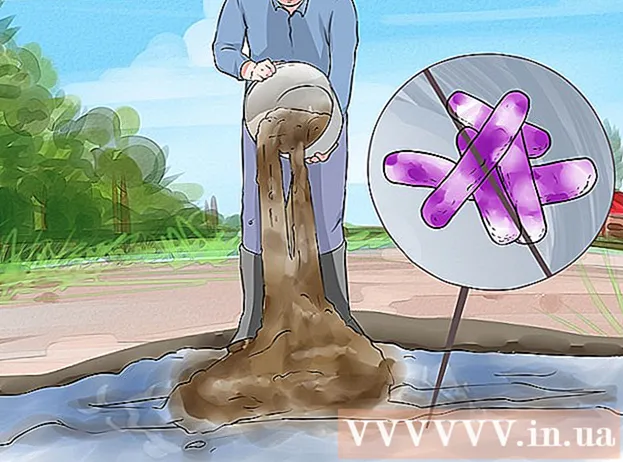مؤلف:
Randy Alexander
تاريخ الخلق:
1 أبريل 2021
تاريخ التحديث:
26 يونيو 2024

المحتوى
يتم حفظ برامج بدء التشغيل في مجلد خاص على القرص الصلب ، ويتم تشغيلها تلقائيًا عند بدء تشغيل Windows. في Windows 7 ، تشبه عملية تثبيت برنامج بدء التشغيل الإصدارات السابقة من Windows. ستوجهك المقالة التالية حول كيفية إضافة برامج بدء التشغيل أو تعطيلها.
خطوات
الطريقة الأولى من 4: إضافة ملفات أو إزالتها من مجلدات بدء التشغيل
افتح مجلد بدء التشغيل في قائمة ابدأ في Windows. انقر فوق الزر "ابدأ" في نظام التشغيل Windows وحدد "كافة البرامج". قم بالتمرير لأسفل القائمة للعثور على دليل التمهيد.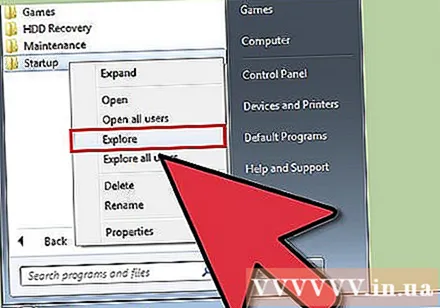
- انقر بزر الماوس الأيمن فوق مجلد "بدء التشغيل" في القائمة وحدد "فتح كل المستخدمين" لفتح المجلد لجميع المستخدمين على جهاز الكمبيوتر.
- حدد "استكشاف" لفتح المجلد للمستخدم المسجل الدخول حاليًا فقط.

قم بإنشاء اختصار للبرنامج أو الملف الذي تريد تشغيله عند بدء التشغيل. انقر بزر الماوس الأيمن على ملف البرنامج أو الرمز وحدد "إنشاء اختصار".- سيتم إنشاء الاختصار في نفس المجلد مثل البرنامج الأصلي.
- يمكن أن يكون عنصر التمهيد برنامجًا أو ملفًا آخر. على سبيل المثال ، يمكنك إعداد مستندات معالجة الكلمات لفتحها عند بدء التشغيل.

اسحب رموز الاختصارات أو قصها والصقها في مجلد بدء التشغيل. سيتم فتح البرنامج في المرة التالية التي تقوم فيها بتشغيل جهاز الكمبيوتر الخاص بك.- للقص واللصق: انقر بزر الماوس الأيمن فوق عنصر الاختصار في المجلد الجذر وحدد "قص" من القائمة. ثم ، في مجلد بدء التشغيل ، انقر بزر الماوس الأيمن فوق مساحة فارغة في النافذة واختر "لصق".
- أو قم بتمييز رمز الاختصار واضغط باستمرار على ctrl + x. ثم مع تنشيط دليل التمهيد ، اضغط على ctrl + v.
الطريقة 2 من 4: تغيير عنصر بدء التشغيل الموجود عبر MSConfig

انقر فوق الزر "ابدأ" في نظام التشغيل Windows واكتب "msconfig" في مربع نص البحث. انقر فوق MSConfig في نتائج البحث. ستفتح هذه الخطوة وحدة تحكم تكوين النظام.
انقر فوق علامة التبويب "بدء التشغيل". يمنحك هذا قائمة بالبرامج المثبتة كخيارات بدء التشغيل على جهاز الكمبيوتر الخاص بك.
- لاحظ أنه لا يتم عرض جميع عناصر بدء التشغيل.
- لم يتم منحك خيار إضافة عناصر التمهيد إلى القائمة داخل msconfig.
- لإضافة عناصر غير موجودة في قائمة Msconfig ، تحتاج إلى استخدام طريقة دليل بدء التشغيل.
حدد التطبيق الذي تريد تشغيله عند إعادة تشغيل جهاز الكمبيوتر الخاص بك. إذا لم يكن البرنامج مطلوبًا ، يمكنك إلغاء التحديد.
انقر فوق "تطبيق". ستؤدي هذه الخطوة إلى عكس التغييرات التي أجريتها على عناصر بدء التشغيل.
أعد تشغيل الكمبيوتر لإنهاء تغيير عناصر بدء التشغيل. ستظهر لك نافذة منبثقة تسألك عما إذا كنت تريد إعادة تشغيل جهاز الكمبيوتر الخاص بك. انقر فوق "إعادة التشغيل" لإعادة تشغيل الكمبيوتر وحفظ جميع التغييرات.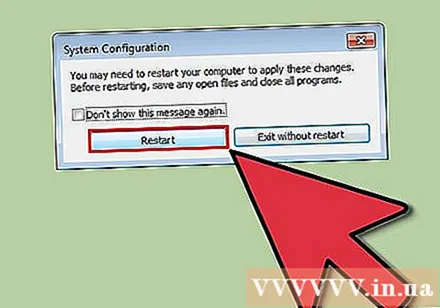
- إذا لم تقم بإعادة تشغيل جهاز الكمبيوتر الخاص بك ، فسيعود برنامج بدء التشغيل إلى إعداداته الأصلية.
- عند إلغاء تحديد عنصر في MSConfig ، سيبدأ جهاز الكمبيوتر الخاص بك في العمل في وضع "بدء التشغيل الاختياري". توجد هذه المعلومات ضمن علامة التبويب "عام" في MSconfig.
- في حالة اختيار "بدء التشغيل العادي" ، سيتم إعادة تمكين جميع العناصر المعطلة.
الطريقة الثالثة من 4: استخدم طريقة أخرى لتغيير عناصر بدء التشغيل
قم بتغيير إعدادات البرنامج لإدارة الخيارات. تختلف هذه العملية من برنامج لآخر ، وتتطلب منك العثور على إعدادات التمهيد الخاصة بك من خلال البحث في قوائم مثل "الخيارات" ، "التفضيلات" ، "الإعدادات" الإعدادات) أو "الأدوات" ، رمز علبة النظام ، إلخ ..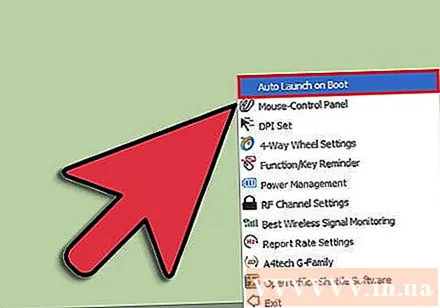
- لمعرفة كيفية تغيير إعدادات بدء تشغيل برنامج معين ، يمكنك الرجوع إلى خدمة "المساعدة" الخاصة بالبرنامج ، أو البحث في الإنترنت.
- على سبيل المثال ، يمكن تعطيل Skype ، برنامج الهاتف / الدردشة عبر الإنترنت ، عبر أدوات → خيارات → إعدادات عامة → قم بإلغاء تحديد "بدء تشغيل Skype عند بدء تشغيل Windows". شبابيك).
- مثال آخر هو Dropbox ، برنامج تخزين الملفات ومشاركتها ، والذي يمكن تعطيله عن طريق النقر بزر الماوس الأيمن فوق رمز علبة النظام (الرمز الموجود في شريط أدوات النافذة بالقرب من الساعة) ، انقر على رمز الترس ، ثم حدد "التفضيلات ..."
استخدم تسجيل الكمبيوتر لحذف إدخالات بدء التشغيل. يمكن حذفها يدويًا من خلال برنامج "regedit" بجهاز الكمبيوتر الخاص بك.
- انظر نظرة عامة على هذه العملية هنا.
- يجب ألا يتم تحرير سجل جهاز الكمبيوتر الخاص بك إلا كملاذ أخير وفقط إذا كنت تعرف بالضبط ما يجب القيام به.
الطريقة 4 من 4: استخدام البرامج وقواعد البيانات لتحديد عناصر بدء التشغيل

تجنب حذف الملفات والبرامج دون تمييز. يمكن أن يؤدي حذف برنامج بدء التشغيل دون معرفة ماهيته إلى عدم عمل التطبيق بشكل صحيح.- قبل إجراء أي تغييرات غير مؤكدة ، يجب عليك استخدام استعادة النظام لإنشاء "نقطة استعادة" للعودة إلى الإعدادات الأصلية إذا حدث خطأ ما.
- العديد من عناصر بدء التشغيل لها أسماء صريحة ، لكن البعض الآخر يحتوي على اختصارات غامضة ، وتتضمن وظائف يصعب تحديدها.
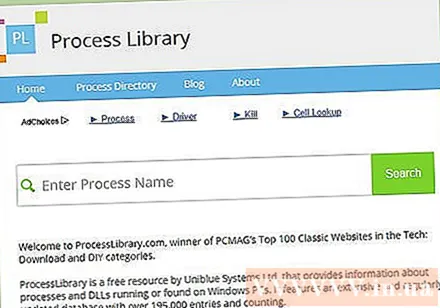
استخدم البرنامج عبر الإنترنت وقوائم المعالجة ، أو ابحث في الإنترنت لتحديد دورهم.- هذه الخطوة تستغرق وقتًا طويلاً ، حيث تتطلب منك البحث عن كل ملف أو عملية على حدة.
- تتضمن بعض القوائم المفيدة ما يلي:
- مكتبة العمليات: موجودة في أفضل 100 موقع كلاسيكي في PCMag ، 195 ألف + إدخالات.
- بوابة بكمن. تحتوي قاعدة بيانات برنامج بدء التشغيل عبر الإنترنت على أكثر من 35 ألف إدخال
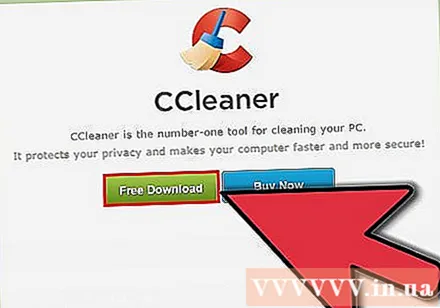
استخدم برنامجًا لتنظيف عناصر بدء التشغيل تلقائيًا. هناك العديد من البرامج المجانية الشائعة المتاحة والتي تتضمن وظيفة نظيفة لعناصر بدء التشغيل ، بما في ذلك إدخال في سجل النظام.- تحتوي هذه البرامج عادةً على قواعد بيانات محدثة تتضمن عناصر غير ضرورية متكررة الحدوث ، بالإضافة إلى أدوات أخرى لتحسين أداء الكمبيوتر.
- كما هو الحال دائمًا ، يجب أن تبحث عن برامج حسنة السمعة لتجنب إتلاف جهاز الكمبيوتر الخاص بك.
- تشمل بعض البرامج الشعبية:
- كلينر
- فيرتوزا تحت السيطرة
- هل علي إزالتها؟